Завершение замороженной программы
К сожалению, вы можете столкнуться с ситуацией, когда программа «зависла» или «зависла». То есть программа работала, но по какой-то причине перестала отвечать. На самом деле, иногда Windows даже сообщает вам, что не отвечает, сообщая об этом в строке заголовка.
Вы не хотите оставлять не отвечающую программу валяющейся, потому что она все еще потребляет ресурсы. Есть несколько вещей, которые вы можете попробовать, чтобы завершить зависшую программу. Первое, что нужно попробовать, это нажать кнопку «Закрыть» для программы. (Кнопка «Закрыть» — это красный «X» в правом верхнем углу окна.) Если это не сработает, вам нужно перейти к более агрессивным мерам, чтобы принудительно закрыть окно.
Следующее, что нужно попробовать, — это использовать диспетчер задач, чтобы попытаться убить программу. Для этого щелкните правой кнопкой мыши пустую область панели задач и выберите «Пуск диспетчера задач» (Windows 7) или «Диспетчер задач» (Windows 8 или Windows 10) в появившемся контекстном меню. Вскоре вы увидите окно диспетчера задач.
Оказавшись в диспетчере задач, щелкните вкладку «Приложения» и найдите свою зависшую программу. Щелкните его правой кнопкой мыши и выберите «Завершить задачу» в контекстном меню. (См. Рис. 1.)

Рисунок 1. Завершение задачи через диспетчер задач.
В некоторых случаях все еще возможно, что задача все еще висит. В этом случае я использую стороннюю программу под названием link: / windows-Process_Explorer [Process Explorer]. Когда вы запускаете Process Explorer, найдите задачу, которую хотите убить, щелкните ее правой кнопкой мыши и выберите Kill Process в контекстном меню.
(См. Рис. 2.)
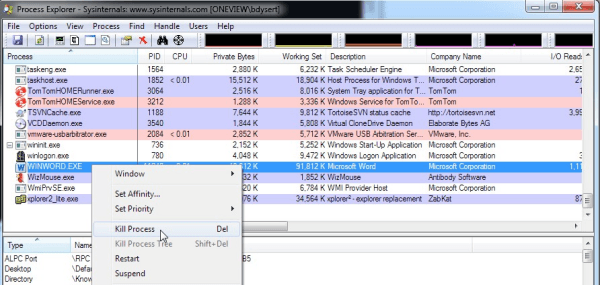
Рисунок 2. Завершение процесса через Process Explorer.
Если процесс по-прежнему не прекращается, последний выход — перезагрузить компьютер. Это должно закрыть все (включая непокорную программу) и запустить вашу систему с чистого листа.
Этот совет (13002) применим к Windows 7, 8 и 10.